Flashforge 对 Voxelab Aquila S2 3D 打印机的评论
已发表: 2022-04-28在我们为入门级用户寻找最佳 3D 打印机的过程中,我们有机会试用 Flashforge 的 Voxelab Aquila S2 FDM 3D 打印机。 Aquila 是一款 DIY 套件,售价约为 289.00 美元至 375.00 美元。 它可以在亚马逊上购买,也可以直接从制造商的网站上购买。
在这篇 3D 打印机评测中,我们将让您了解购买 Aquila S2 时会得到什么、构建它的感觉以及我们对其质量和可用性的第一印象。

Flashforge 的 Voxelab Aquila S2 的功能
Voxelab Aquila S2 是一款 FDM 灯丝打印机,可使用 PLA 灯丝以及 PETG、PETG-CF、TPU 和 ABS 灯丝等进行打印。 FDM 是一种增材制造工艺,使这些 3D 打印机成为最通用且易于使用的 3D 打印机,尤其是与树脂打印机相比,后者令人惊叹,但更难使用并且可能相当混乱。

构建体积为 8.7 x 8.7 x 9.4 英寸(220mm x 220mm x 240mm),与 Creality Ender 3 V2 的打印体积非常相似。 早期型号配备了涂有碳化硅的玻璃床,这也类似于 Ender。 我们的带有磁性打印床,我们很喜欢。
我们将在下面详细讨论磁床,但可以说,它是这台打印机或任何打印机的最佳功能之一。
天鹰座非常安静。 风扇是最响亮的部分。 此外,它还有一个热端,对于入门级打印机来说温度异常高——高达 300 摄氏度,让您可以使用所有常见的灯丝类型。
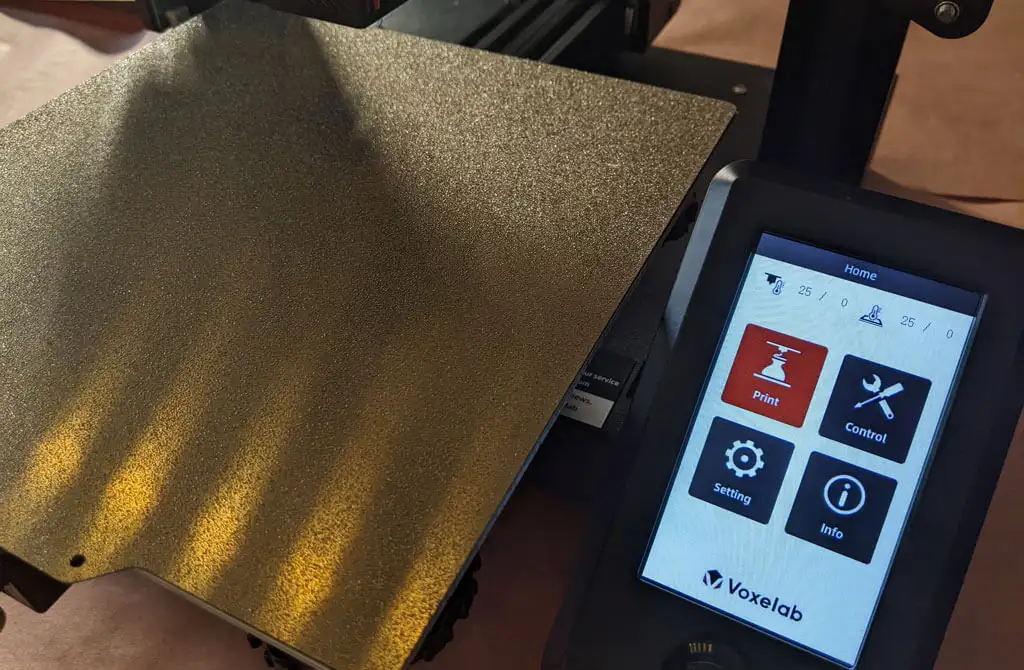
它有一个很棒的 LED 显示屏,很像 AnyCubic Vyper 上的显示屏。 它很大。 它清晰而多彩。 尽管它不是触摸屏,但使用起来很直观。 它有一个旋钮控件,您可以按下它来进行选择。
关于天鹰座特征的其他一些观察:
- 如果您所在地区经常停电,您会很高兴知道 Aquila 可以在断电后恢复打印。
- Aquila 运行 Marlin 的一个分支,这可能是最流行的开源 3D 打印固件。
- 您可以通过 MicroSD 读卡器加载要打印的文件,也可以使用 Pronterface 等串行接口。
- 由于大多数 Aquila 型号都包含 N32 芯片,这意味着您可以在这台打印机上运行 OctoPrint 和所有出色的 OctoPrint 插件。

用户手册包含完整的主板原理图,当您不可避免地要修改打印机时,它会派上用场。
组装 Voxelab Aquila S2 3D 打印机
如果您有任何 3D 打印经验,您就会知道在组装新打印机时会遇到一定程度的挫败感。
手册中有很多错别字和令人困惑的语言。 我们蒙混过关,一切都很好。

初学者会发现这台打印机更容易由两个人构建。 此外,3D 打印机需要维护。 自己组装起来会给您进行维护所需的信心。 附带的工具质量都很好。 你会想要保留特别好的内六角扳手。

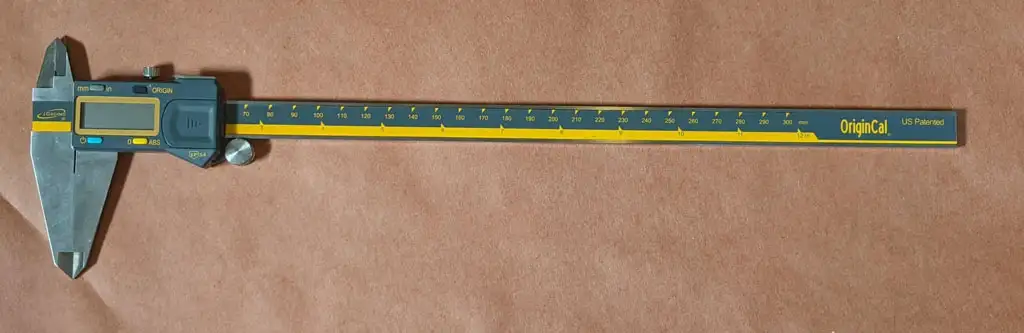
螺栓没有标记,因此您可能需要使用一对卡尺来确定哪个是哪个。 不难弄清楚,但如果他们被贴上标签会很好。

初学者可能会在尝试仅使用随附的用户手册将这台打印机组装在一起时遇到困难。 构建打印机大约需要一个小时。 他们确实有一个 YouTube 视频,可以解决任何困惑。
Voxelab Aquila S2 的构建质量
这是一个非常好的入门级打印机。 它有一个直接驱动的挤出机。 它具有用于 x、y 和 z 轴的铝挤压件。 使其成为入门级打印机与高端打印机的唯一原因是缺少自动调平功能以及它只有一个 z 轴螺钉这一事实。

可移动的磁性 PEI 床是我们永远不会缺少的东西。 它会为您节省很多悲伤、时间和划痕。
皮带张紧器是其他打印机(甚至是一些更昂贵的打印机)通常缺乏的一项重要功能。 皮带需要不时收紧,能够在不拆卸打印机的情况下做到这一点真是太好了。
Aquila 带有一个线轴架,但这是您首先要更换和移动的东西。 您需要减轻打印机顶部的重量。 打印您自己的线轴架是一种通行权,甚至包含在 SD 卡上的示例文件中。
校准
所有具有手动调平功能的打印机都有一个学习曲线,因为螺纹是颠倒的,所以很容易混淆。 您可以在其中添加自己的自动床调平套件。 一旦您掌握了 3D 打印的基础知识,那将是一个不错的项目。 公平地说,手动调平床只需要大约五分钟。 如果这是您的第一台 3D 打印机,可能需要更长的时间。
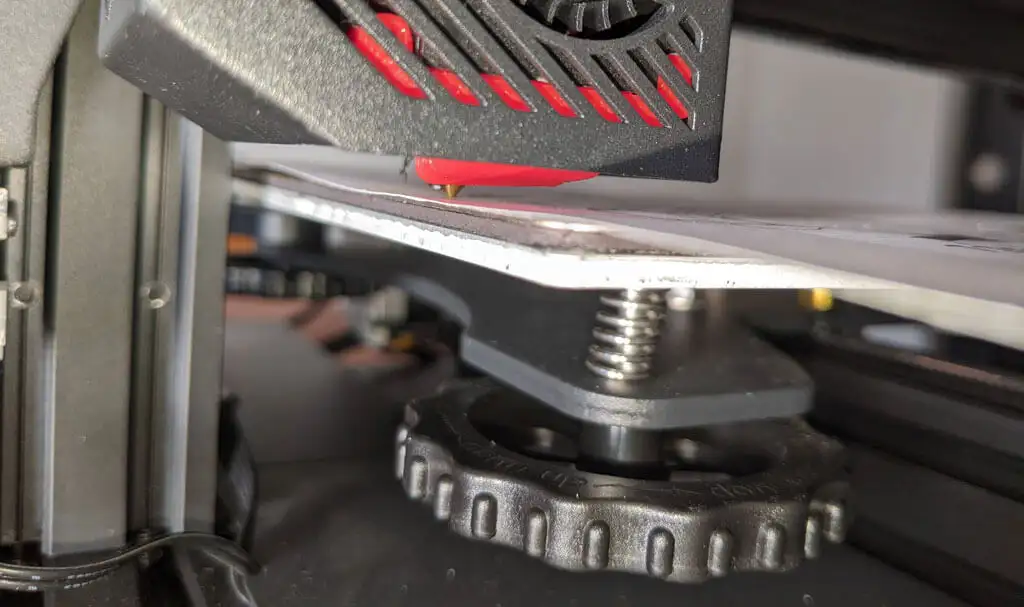
一旦你的床是水平的,并且你已经成功地打印了测试打印,你会想要打印你自己的模型。 Voxelab 有一个配置文件,您可以将其导入 Cura,这是一个免费的开源切片器,可以将 STL 3D 模型文件和其他格式转换为您的打印机可以理解的指令 (gcode)。 你可以使用任何你想要的切片器; 但是,VoxelMaker 切片软件包含在打印机随附的 SD 卡中。
第一次打印
我们建议从随附的测试模型开始,因为它已经针对打印机进行了校准。 它在 MicroSD 卡上,您可以通过 LCD 面板访问它。 打印时没有粘附问题,打印件在冷却时会自行从构建板上弹出——这正是您想要的。

示例文件的打印速度明显低于打印机的能力,这对于测试打印是有意义的。 我们没有遇到任何拉丝现象,而且考虑到打印机的成本,我们发现打印质量令人印象深刻。
我们开始以 0.2 毫米的层高打印。 最小层厚为 0.1mm。 如果您想要比这更高的分辨率,您可能需要考虑使用树脂打印机。
切入正题
该打印机与 Ender 3 非常相似,并且:
- 这个更便宜。
- 它有一个可移动的磁性床。
- 液晶屏更好。
我们推荐 Voxelab Aquila S2 用于希望节省一些钱并仍然获得价格更高的高端打印机的一些功能的用户。 我们希望它有自动调平功能,但在这个价位上,我们不得不说 Aquila S2 超出了我们的预期。
*特别感谢FormerLurker 在审查Flashforge 的Voxelab Aquila S2 3D 打印机时提供的帮助。
